Làm thế nào để thay đổi thư mục lưu file sau khi download trên trình duyệt web Google Chrome, FireFox, Cốc Cốc…? Theo mặc định thì các file tải về sẽ được lưu tại đường dẫn CUserstên-người-dùngDownload , nhưng vì một số lý do mà bạn cần thay đổi thư mục lưu file mặc định này thì bạn hãy tham khảo bài hướng dẫn sau đây của blogchiasekienthuc.com nhé.
Mình sẽ hướng dẫn các bạn trên trình duyệt phổ biến nhất hiện nay đó là Google Chrome, FireFox và Cốc Cốc nhé, còn các trình duyệt khác các bạn cũng làm hoàn toàn tương tự, mò tý trong phần Settings của trình duyệt là ra thôi ? OK! chúng ta sẽ đi vào chi tiết lần lượt từng trình duyệt một.
Thay đổi thư mục lưu file download trên Google Chrome và Cốc Cốc
Hai trình duyệt này đều sử dụng mã nguồn mở đó là Chromium nên giao diên giống hệt nhau. Trước tiên bạn cần copy đường dẫn này vào thanh địa chỉ của google chrome hoặc cốc cốc và nhấn Enter để vào phần Settings: chrome://settings/
Tiếp theo bạn hãy nhấn vào Show advanced settings.. (Hiển thị cài đặt nâng cao)
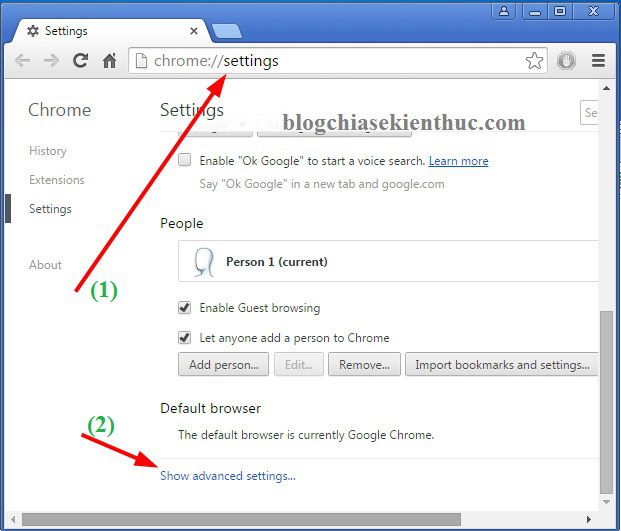
Bạn hãy kéo xuống phần Download và nhấn vào Change để thay đổi đường dẫn mặc định của nó. Bạn có thể tích vào dòng Ask where to save each file before downloading để lựa chọn hình thức hỏi trước khi lưu.
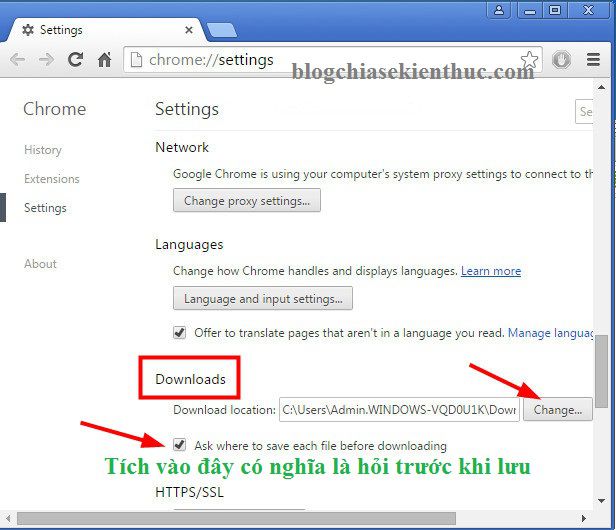
OK, cuối cùng là chọn thư mục mới mà bạn muốn lưu file sau khi download. Như ở trong ví dụ này mình chọn là thư mục BLCSKT ở trong ổ D đó.
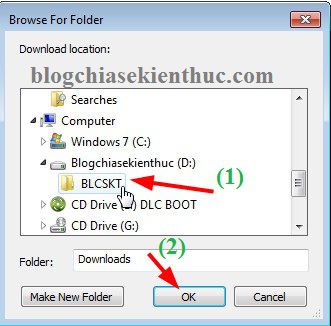
Done! Vậy là xong rồi ?
Đề xuất: Cách xóa, di chuyển thư mục Desktop, Document, Picture,… sang ổ khác
Thực hiện trên trình duyệt FireFox
Cũng tương tự như Google Chrome, trên trình duyệt FireFox bạn thực hiện như sau: Nhấn vào biểu tượng 3 gạch ngang ở góc phải trên cùng của trình duyệt > chọn Options
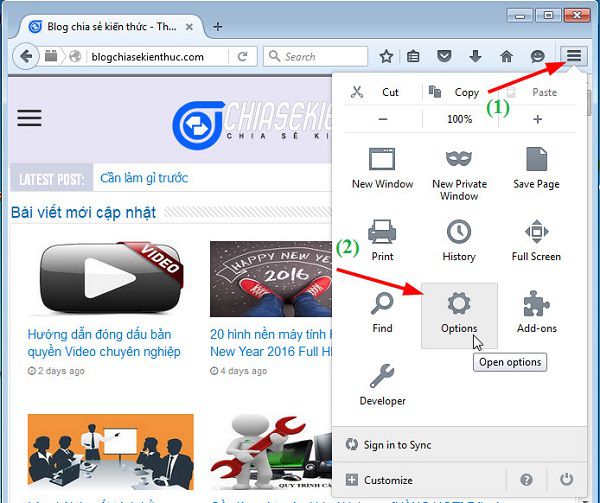
Lúc này bạn sẽ được chuyển sang một giao diện thiết lập mới, hãy tích vào lựa chọn Save files to > chọn Browse...
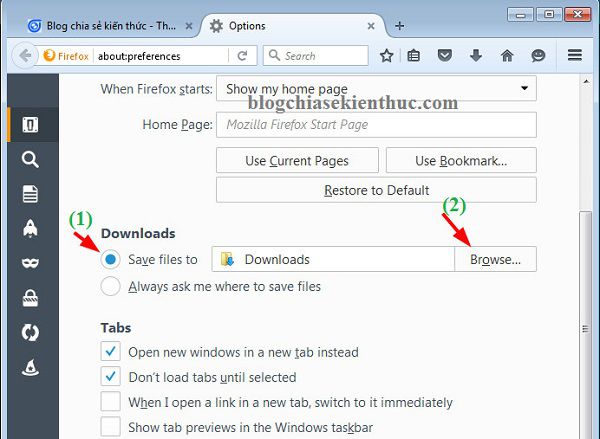
OK, chọn vị trí mà bạn muốn lưu lại các file sau khi tải về là xong.
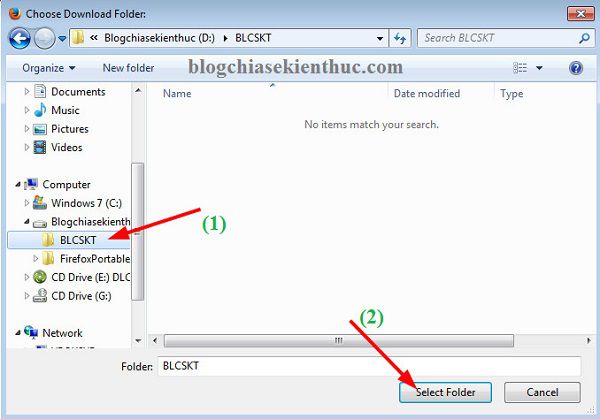
Ví dụ mình chọn đường dẫn như thế này.
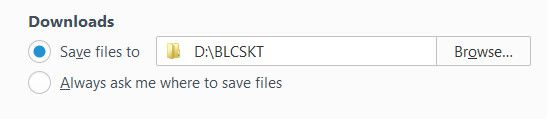
Done, đơn giản như thế thôi!
Lời kết
Rất đơn giản như vậy thôi, như vậy là chỉ với vài thao tác đơn giản là bạn đã có thể thiết lập vị trí lưu file mặc định cho trình duyệt web của bạn rồi đó. Cách này thực sự hữu ích cho những bạn không sử dụng phần mềm tăng tốc download IDM hoặc là máy tính đang đóng băng ổ chứa hệ điều hành…
Hi vọng bài viết sẽ hữu ích với bạn, chúc các bạn thành công!
Mình sẽ hướng dẫn các bạn trên trình duyệt phổ biến nhất hiện nay đó là Google Chrome, FireFox và Cốc Cốc nhé, còn các trình duyệt khác các bạn cũng làm hoàn toàn tương tự, mò tý trong phần Settings của trình duyệt là ra thôi ? OK! chúng ta sẽ đi vào chi tiết lần lượt từng trình duyệt một.
Thay đổi thư mục lưu file download trên Google Chrome và Cốc Cốc
Hai trình duyệt này đều sử dụng mã nguồn mở đó là Chromium nên giao diên giống hệt nhau. Trước tiên bạn cần copy đường dẫn này vào thanh địa chỉ của google chrome hoặc cốc cốc và nhấn Enter để vào phần Settings: chrome://settings/
Tiếp theo bạn hãy nhấn vào Show advanced settings.. (Hiển thị cài đặt nâng cao)
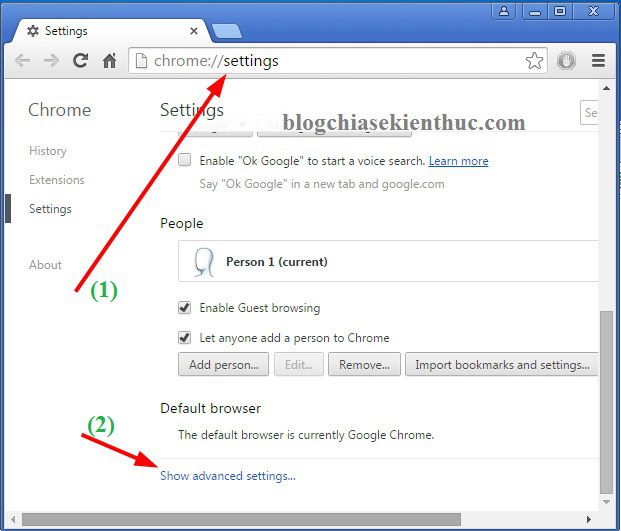
Bạn hãy kéo xuống phần Download và nhấn vào Change để thay đổi đường dẫn mặc định của nó. Bạn có thể tích vào dòng Ask where to save each file before downloading để lựa chọn hình thức hỏi trước khi lưu.
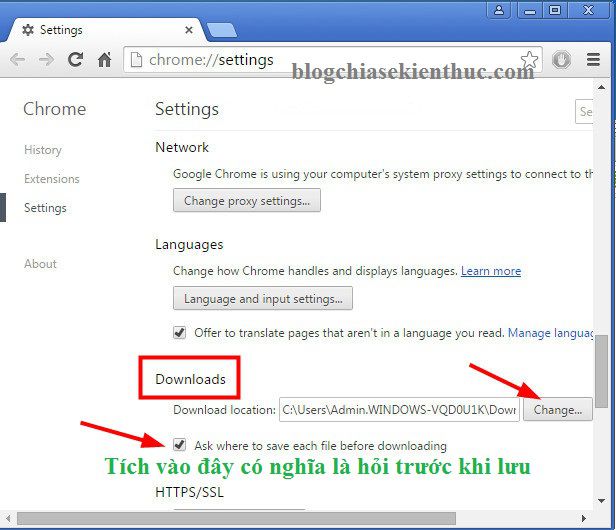
OK, cuối cùng là chọn thư mục mới mà bạn muốn lưu file sau khi download. Như ở trong ví dụ này mình chọn là thư mục BLCSKT ở trong ổ D đó.
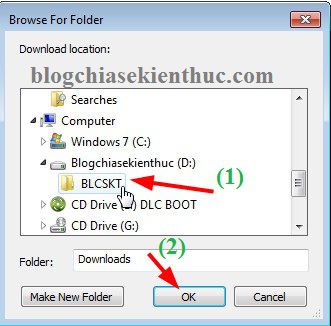
Done! Vậy là xong rồi ?
Đề xuất: Cách xóa, di chuyển thư mục Desktop, Document, Picture,… sang ổ khác
Thực hiện trên trình duyệt FireFox
Cũng tương tự như Google Chrome, trên trình duyệt FireFox bạn thực hiện như sau: Nhấn vào biểu tượng 3 gạch ngang ở góc phải trên cùng của trình duyệt > chọn Options
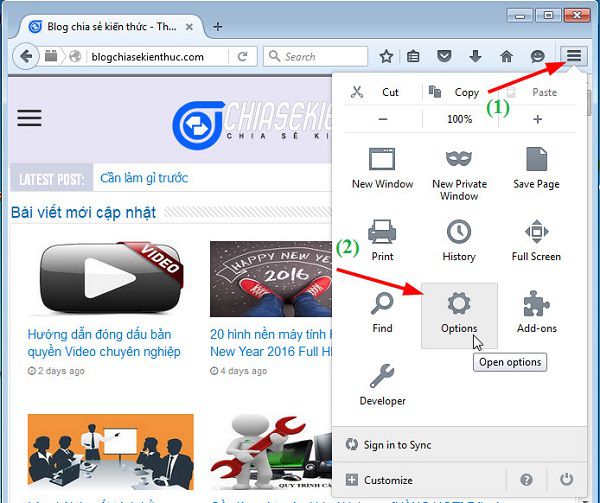
Lúc này bạn sẽ được chuyển sang một giao diện thiết lập mới, hãy tích vào lựa chọn Save files to > chọn Browse...
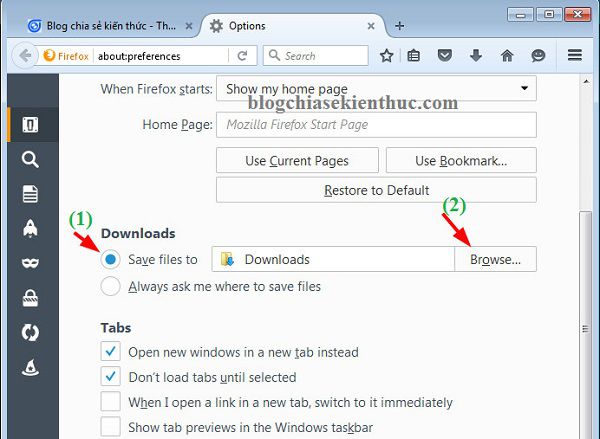
OK, chọn vị trí mà bạn muốn lưu lại các file sau khi tải về là xong.
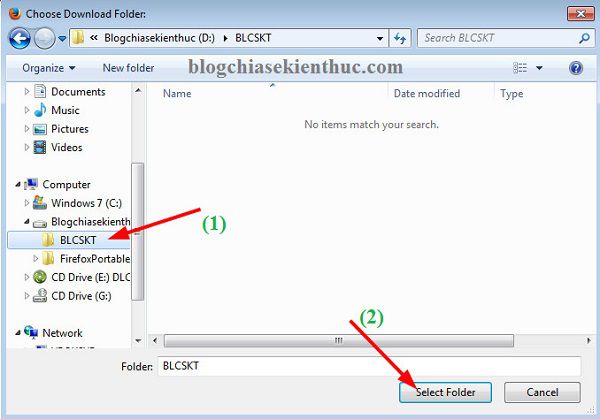
Ví dụ mình chọn đường dẫn như thế này.
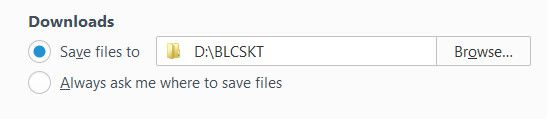
Done, đơn giản như thế thôi!
Lời kết
Rất đơn giản như vậy thôi, như vậy là chỉ với vài thao tác đơn giản là bạn đã có thể thiết lập vị trí lưu file mặc định cho trình duyệt web của bạn rồi đó. Cách này thực sự hữu ích cho những bạn không sử dụng phần mềm tăng tốc download IDM hoặc là máy tính đang đóng băng ổ chứa hệ điều hành…
Hi vọng bài viết sẽ hữu ích với bạn, chúc các bạn thành công!
Kiên Nguyễn – Blogchiasekienthuc.com


